Как да спрете имейлите на LinkedIn
Miscellanea / / April 03, 2023
LinkedIn е най-популярната професионална мрежа за свързване с хора с подобно мислене и дори компании. Когато създадете нов акаунт в LinkedIn с вашия имейл адрес, услугата активира предупреждения и изпраща най-новите актуализации до вашия имейл акаунт. Понякога може да бъде непосилно с твърде много входящи имейли по време на работното време. За щастие можете да спрете тези имейли на LinkedIn.

Вашите входящи кутии в Gmail и Outlook се доставят с ограничено място за съхранение. Ненужните имейли от LinkedIn могат да запълнят входящата кутия за нула време. Освен това повечето имейли от LinkedIn може да са неуместни и да бъдат избегнати. Прочетете, за да научите как да се отпишете и да спрете имейлите от LinkedIn.
Използвайте мобилни приложения на LinkedIn
Можете да използвате мобилните приложения на LinkedIn, за да изключите известията по имейл. Ще използваме приложението LinkedIn за Android на екранните снимки по-долу. Можете да следвате същите стъпки в приложението LinkedIn за iOS и да изключите известията по имейл. И двете мобилни приложения използват един и същ потребителски интерфейс.
Етап 1: Отворете приложението LinkedIn на телефона си. Влезте с данните на акаунта си.
Стъпка 2: Докоснете снимката на своя кръгов акаунт в горния ляв ъгъл.
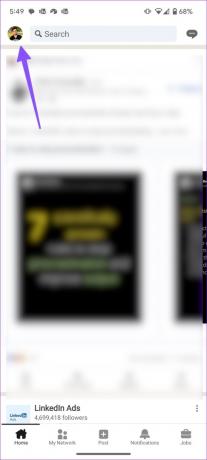
Стъпка 3: Докоснете зъбно колело за настройки в долната част.

Стъпка 4: Докоснете Известия.
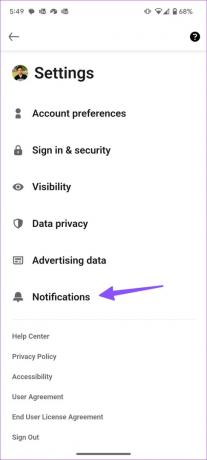
Стъпка 5: Изберете тип известие, което не искате да получавате по имейл.
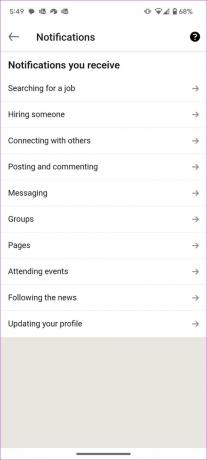
Стъпка 6: Можете да деактивирате всички категории известия отгоре. Можете да се насочите към конкретен тип известия и да изключите сигналите на основния си имейл.

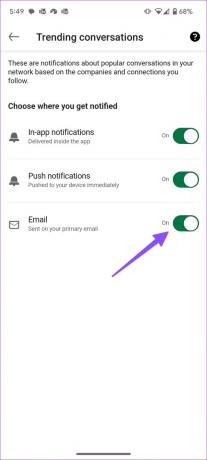
Ще трябва да повторите същото за всички типове известия и да спрете имейлите на LinkedIn.
LinkedIn Web
Можете да използвате версията за настолни компютри, за да изключите известията за работа в LinkedIn, ако предпочитате LinkedIn в мрежата. Преминете през стъпките по-долу, за да направите промени.
Етап 1: Посетете LinkedIn в предпочитания от вас уеб браузър.
Посетете уебсайта на LinkedIn
Стъпка 2: Влезте с данните за акаунта си в LinkedIn.
Стъпка 3: Изберете снимката на вашия акаунт в горния десен ъгъл и изберете Настройки и поверителност от контекстното меню.

Стъпка 4: Изберете Известия от страничната лента.
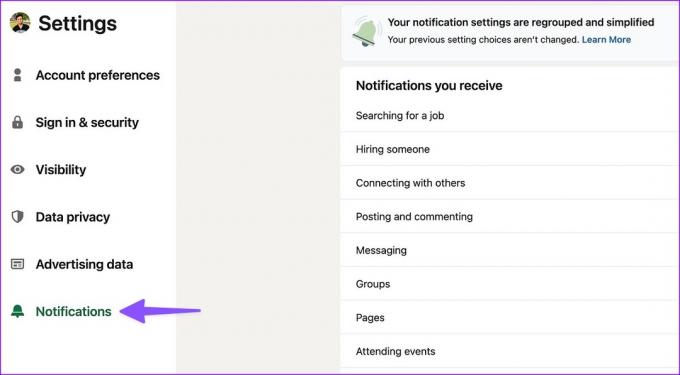
Стъпка 5: Можете да проверите всички категории известия. Изберете подходящ тип известие.
Стъпка 6: Деактивирайте всички известия от следното меню.

Стъпка 7: Можете също така да отидете във всеки тип известие и да деактивирате известията по имейл.
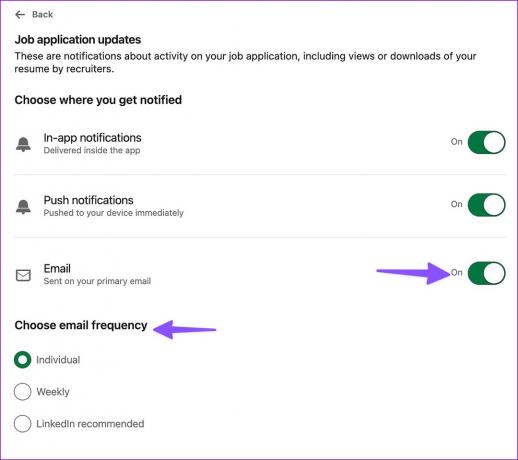
Ще трябва да повторите същото за всички категории известия на LinkedIn, за да спрете да получавате досадни имейли от компанията.
Можете също така да настроите честотата на имейли за известия. Можете да изберете да получавате всяка актуализация на имейла си, да я получавате седмично или да получавате само имейли, препоръчани от LinkedIn.
Отпишете се от LinkedIn Email
LinkedIn ви позволява да прекратите абонамента си и за получените имейли от имейл услугата, която използвате. Ето какво трябва да направите.
Етап 1: Намерете имейл в LinkedIn, който повече не искате да получавате в бъдеще.
Стъпка 2: Потърсете малък бутон „Отписване“ в долната част и щракнете върху него.
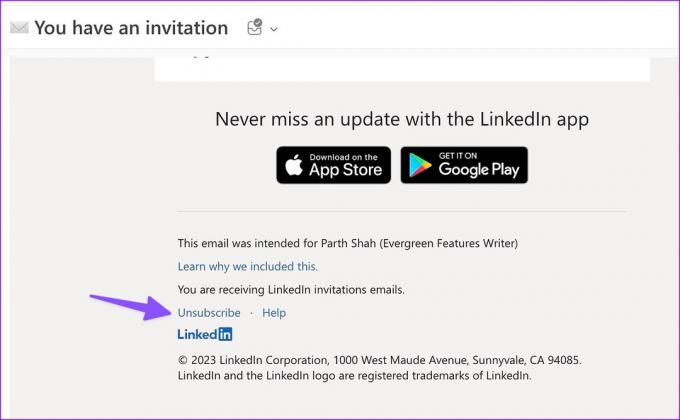
Стъпка 3: Имейлът отваря нов раздел и може да ви помоли да влезете с данните за акаунта си в LinkedIn.
Стъпка 4: LinkedIn ще ви отпише от типа имейл.

Стъпка 5: Щракнете върху „Управление на други предпочитания за имейл“. Услугата ще отвори същото меню с настройки, обсъдено в раздела по-горе.
Можете да следвате същите стъпки, за да управлявате вашите имейл съобщения в LinkedIn. Препоръчваме да поддържате активни само съответните имейли и да изключите ненужните сигнали от компанията. Можете също да блокирате имейли от LinkedIn в Gmail. Можете да създадете правило или ръчно да блокирате такива имейли. Можете да прочетете нашата специална публикация, за да научите повече блокиране на имейли в Gmail на телефона и в мрежата.
Изключете известията на LinkedIn на мобилно устройство
Освен имейлите и съобщенията, често ли получавате неуместни известия от LinkedIn на телефона си? Ето как можете да изключите известията на LinkedIn на iPhone и Android.
Деактивирайте известията на LinkedIn на Android
LinkedIn за Android ви позволява да включите известия от ненужни категории.
Етап 1: Докоснете продължително иконата на приложението LinkedIn и докоснете бутона „i“, за да отворите менюто с информация за приложението.
Стъпка 2: Изберете Известия.


Стъпка 3: Изключете всички известия на LinkedIn или деактивирайте определени категории.
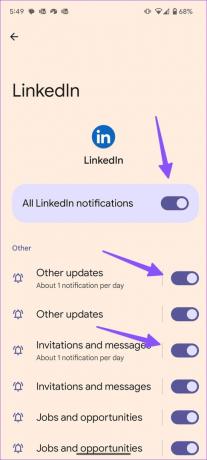
Спрете известията на LinkedIn на iPhone
Потребителите на iPhone могат да следват стъпките по-долу, за да изключат известията на LinkedIn.
Етап 1: Отворете приложението Настройки на вашия iPhone.
Стъпка 2: Превъртете и докоснете LinkedIn.
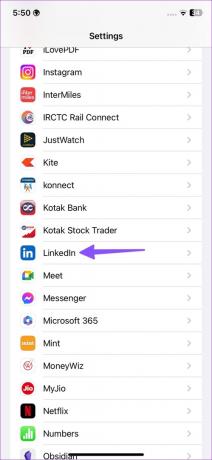
Стъпка 3: Докоснете Известия и изключете превключвателя до „Разрешаване на известия“.
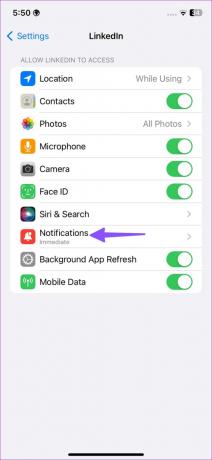
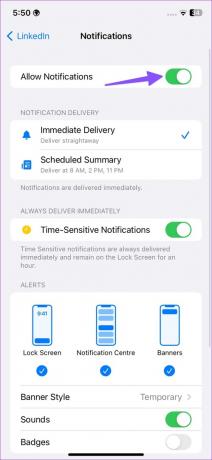
Можете също да отидете в менюто за известия в мобилното приложение на LinkedIn и да отворите всяка категория известия, за да деактивирате насочените известия. Първият раздел по-горе демонстрира стъпките за достъп до известията на LinkedIn.

Управлявайте имейлите си в LinkedIn
Тъй като LinkedIn активира имейли за всички дейности в акаунта, вашата имейл кутия може да се напълни с фирмени съобщения за нула време. Вместо да ги преместите в кутията за спам, използвайте триковете по-горе, за да изключите напълно имейлите на LinkedIn. Ако не сте доволни от изживяването на LinkedIn, проверете нашата публикация до изтрийте акаунта си в LinkedIn.
Последна актуализация на 17 март 2023 г
Статията по-горе може да съдържа партньорски връзки, които подпомагат поддръжката на Guiding Tech. Това обаче не засяга нашата редакционна почтеност. Съдържанието остава безпристрастно и автентично.
Написано от
Парт Шах
Parth преди това е работил в EOTO.tech, отразявайки технически новини. В момента той е на свободна практика в Guiding Tech, като пише за сравняване на приложения, уроци, софтуерни съвети и трикове и се гмурка дълбоко в платформите iOS, Android, macOS и Windows.



